Es ist einfach WEBP Bilder unter allen MS Windows OS zu verkleinern, umzuwandeln bzw. als ein einfacheres und gängigeres Bildformat (JPG, PNG) zu speichern!Inhalt: 1.) ... Das Umwandeln der WEBP Bilder unter Windows OS!
|
| (Bild-1) WEPB Bilder verkleinern, umwandeln unter Windows! |
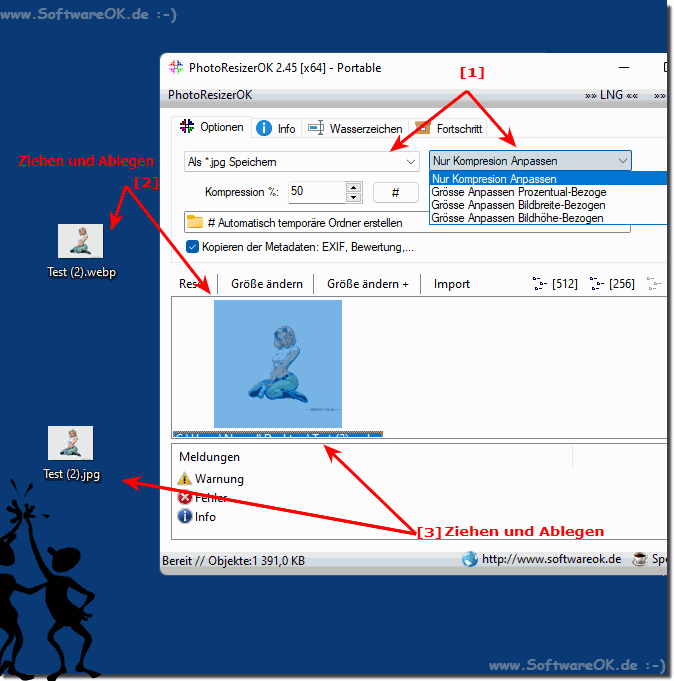 |
So einfach speichern Sie ein WEBP-Bild in einem gebräuchlicheren Format!
2.) Wozu, und Infos zu WEBP und Co!
Es ist nicht so dass der Microsoft Internet Explorer nicht alle WEBP unterstützt. Wenn Sie Bilder von einer Website haben die *.webp-Dateien sind, müssen sie diese als JPEG- oder PNG-Versionen vom Original auf ihrem Microsoft Windows PC speichern. Das Öffnen von JPEG- oder PNG-Versionen des Bildes unterstützen viel mehr Programme und Anwendungen und es ist oft einfacher das Öffnen dieser Dateiformate. Nach dem Herunterladen des Bildes und anschließender Umwandlung von diesem Bild ist es kein Problem mehr.Siehe auch:
► Stapelverarbeitung von Fotos und Verkleinerungs-Optionen!
► WEBP, EMF, WMF, ... in Q-Dir Datei Explorer Ansichten
► Im Datei Explorer Foto Übersicht drucken!
Es ist auch seltsam, dass dieses angenehme WEBP-Bildformat trotz jahrelanger Entwicklung und Nutzung immer noch nicht vollständig von einigen der beliebtesten Bildtools wie der Fotos-App unterstützt wird, nicht nur von Microsoft, sondern auch von anderen Herstellern. Obwohl es von vielen älteren Windows-Bildbetrachtern unterstützt wurde.
► Was sind proprietäre Dateiformate?
FAQ 16: Aktualisiert am: 30 Juli 2022 11:15
